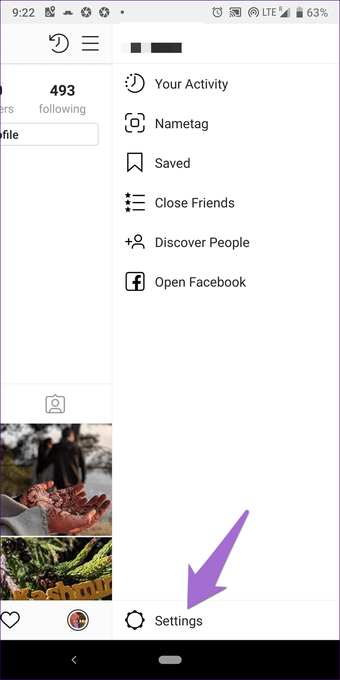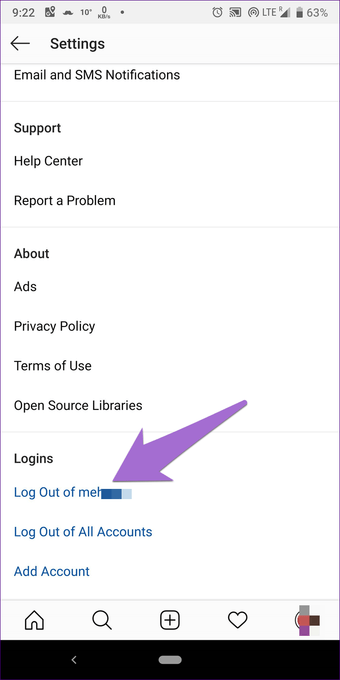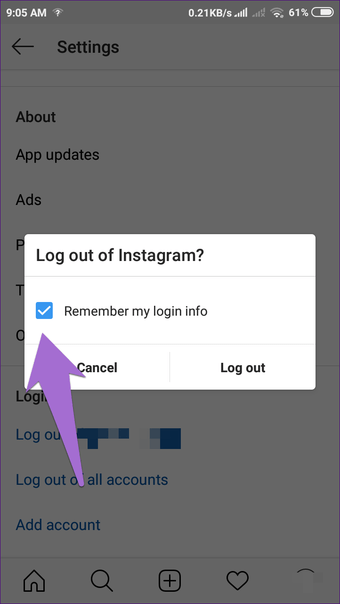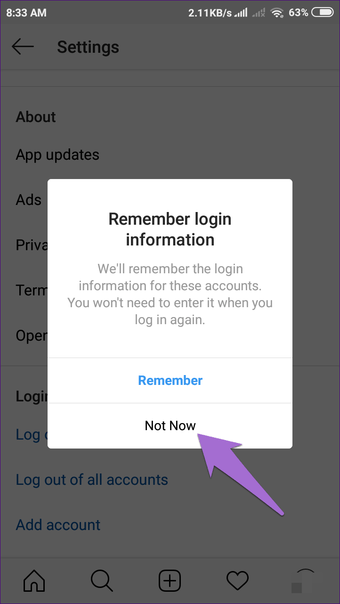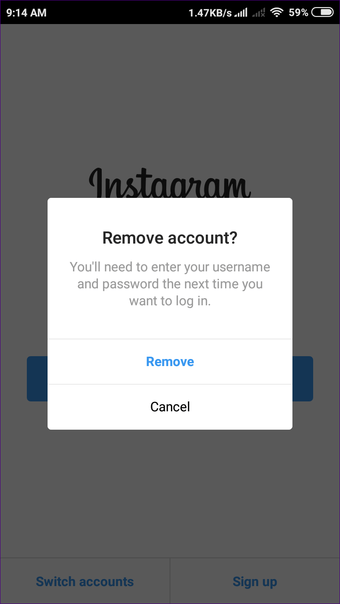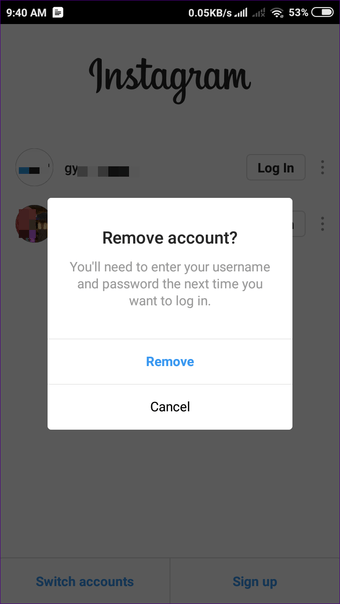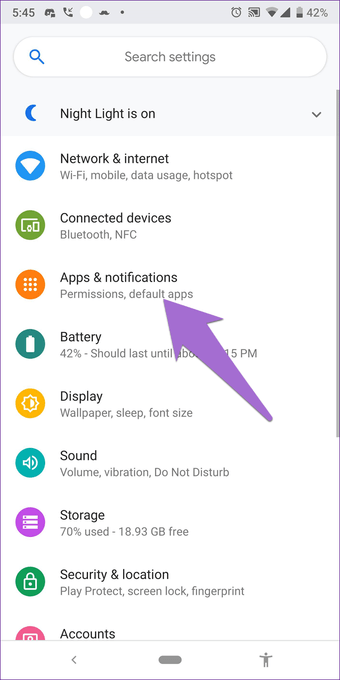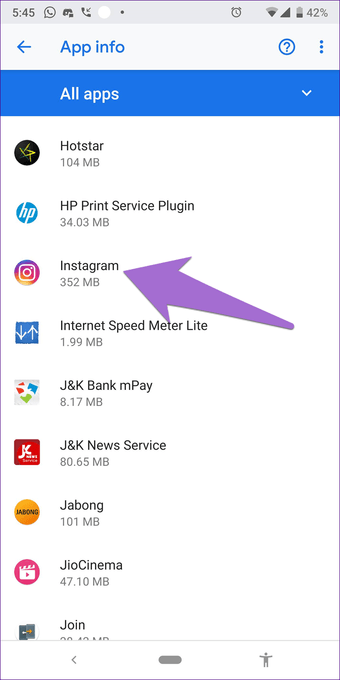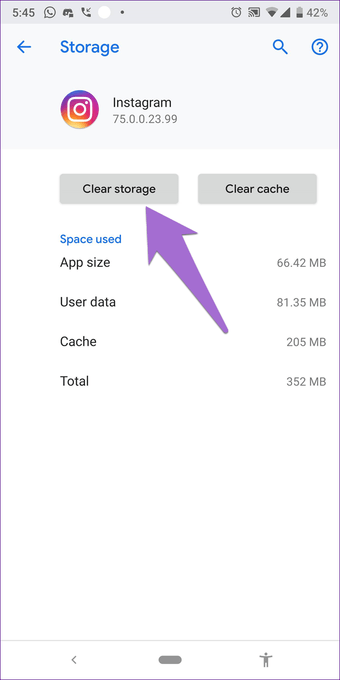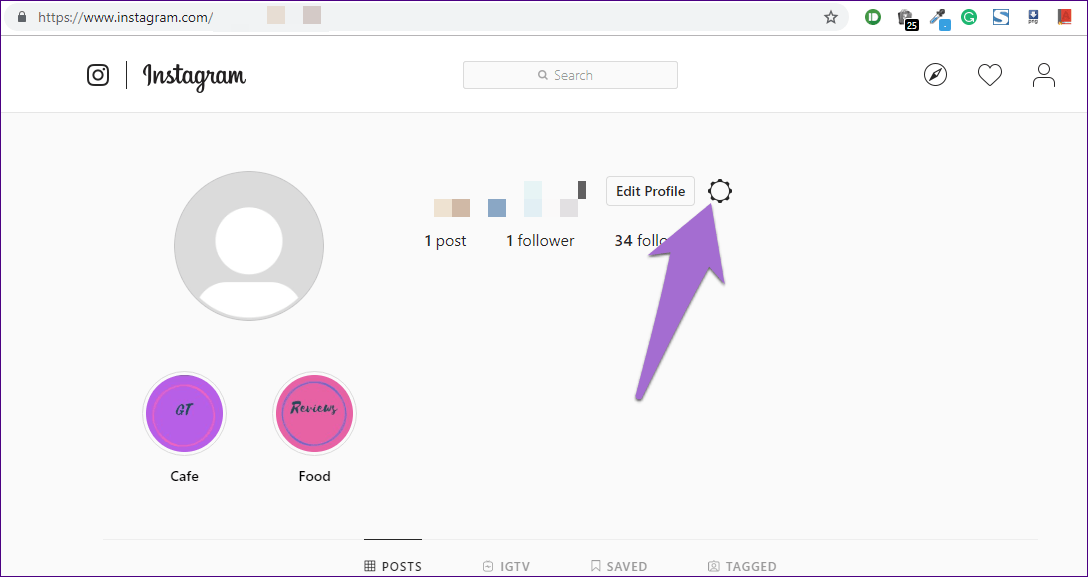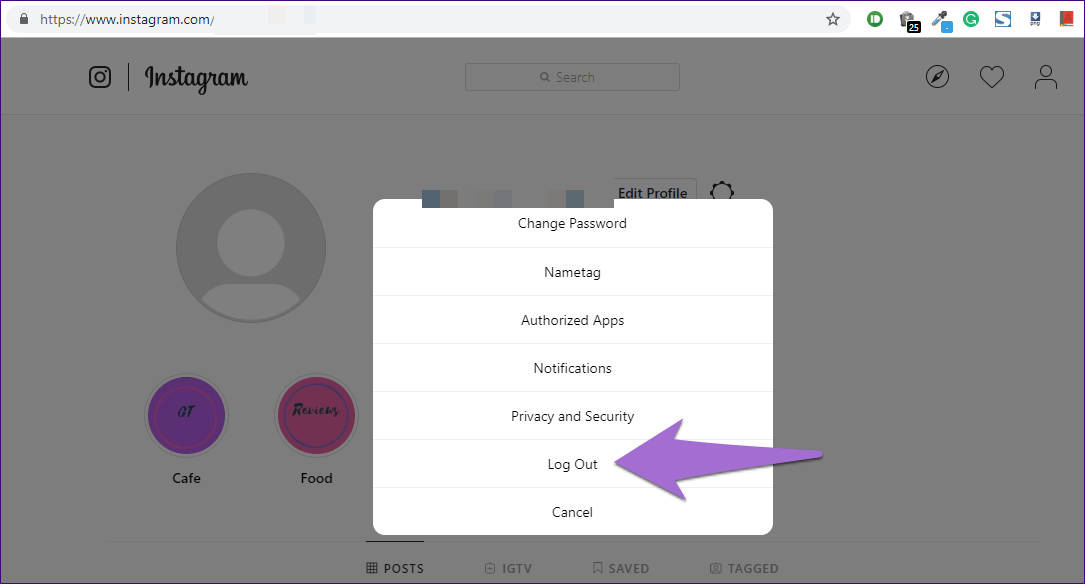En cualquier aplicación, si pulsa en cerrar sesión, saldrá de la cuenta. Para volver a iniciar sesión, deberá volver a introducir las credenciales de inicio de sesión a menos que utilice la función de relleno automático de Oreo en dispositivos Android. Pero las cosas son diferentes con Instagram. Para evitarle la molestia de tener que recordar sus datos de acceso, Instagram los retiene para que pueda iniciar sesión rápidamente.
Obtendrá la opción «Continuar como» en la pantalla de inicio de sesión de la aplicación Instagram. Eso es un poco desalentador a veces.
Estoy seguro de que se preguntará si no es una solución práctica, ya que cualquier persona que tenga su teléfono puede iniciar sesión en su cuenta Instagram. Pero entonces, ¿cómo se puede eliminar la información de inicio de sesión de Instagram o impedir que se conecte automáticamente a la aplicación?
Bueno, Instagram proporciona una forma nativa de hacerlo. Aquí le diré cómo eliminar las cuentas recordadas de Instagram.
Tabla de contenidos
No guardar información de inicio de sesión
Instagram no guarda automáticamente sus datos de acceso. Le ofrece una opción en la que puede impedir que guarde sus datos de inicio de sesión. Aquí está cómo hacerlo.
Paso 1: Abra la aplicación Instagram y vaya a la pantalla de su perfil.
Paso 2: Pulse sobre el icono de tres barras en la esquina superior derecha y seleccione Configuración en el menú.
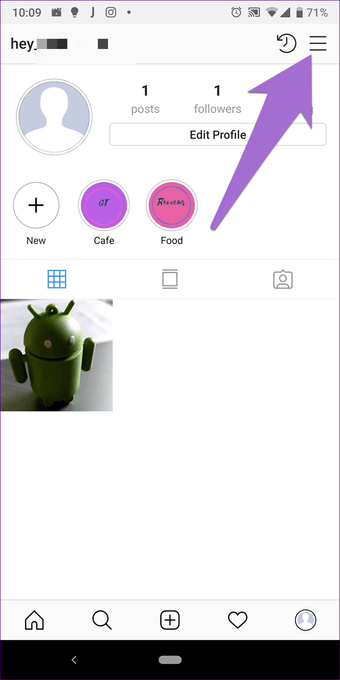
Paso 3 : Desplácese hacia abajo y pulse sobre Salir del nombre de su cuenta.
Paso 4 : Aparecerá una ventana emergente en uno de los dos formularios. O bien obtendrá un cuadro de cierre de sesión con un texto que dice Remember my login info (Recordar mi información de inicio de sesión). Desmarque esta opción primero y luego puntee en la opción Cerrar sesión.
O tendrá la opción de decidir si desea que Instagram recuerde los detalles de su cuenta. 2. Pulse sobre No ahora.
Si ya se ha desconectado de Instagram y desea eliminar la información recordada, deberá volver a conectarse y seguir los pasos mencionados anteriormente. Alternativamente, también puede utilizar el método que se menciona a continuación.
Eliminar cuenta
Una vez que haya cerrado la sesión, la aplicación o el sitio web le llevará a la pantalla de inicio de sesión de Instagram. Aquí encontrará dos opciones: Iniciar sesión como y Eliminar. Si pulsa el primer botón, iniciará sesión automáticamente cuando Instagram haya guardado sus datos. Si necesita eliminar la información de inicio de sesión, pulse Eliminar. Aparecerá una ventana emergente que le pedirá que confirme la acción. 3. Pulse sobre Eliminar. Una vez hecho esto, tendrás que introducir los datos de acceso la próxima vez que quieras entrar.
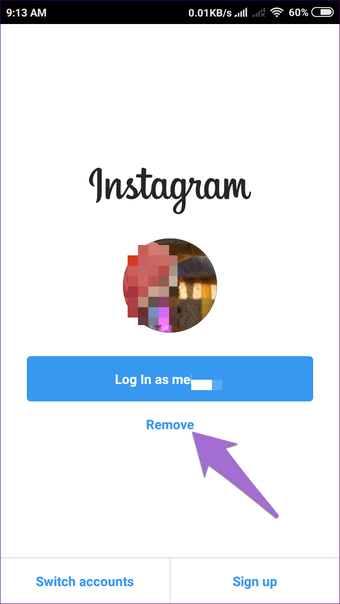
Cerrar sesión en todas las cuentas
Del mismo modo, si tiene varias cuentas en Instagram y hace clic en Cerrar sesión en todas las cuentas, tendrá la opción de guardar los datos de inicio de sesión. No se puede especificar y seleccionar ninguna cuenta en particular.
Una vez que haya cerrado la sesión, verá varias cuentas en la pantalla de inicio de la aplicación Instagram. Pulse sobre el icono de tres puntos situado junto a aquel cuyos detalles desee eliminar y seleccione Eliminar del menú. Esto eliminará los detalles de la cuenta de esa cuenta de su teléfono.
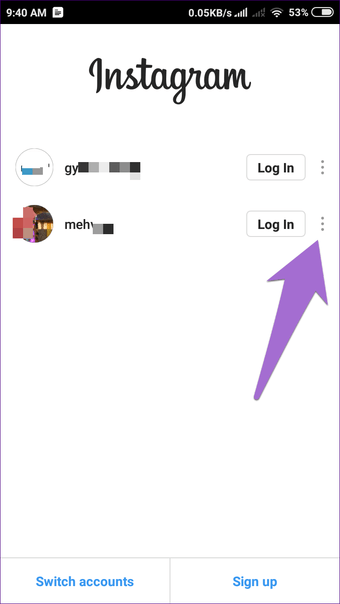
Borrar datos
Si los métodos anteriores no funcionan, también puede borrar los datos de la aplicación Instagram para eliminar la información de inicio de sesión. La eliminación de datos no eliminará ninguna imagen de Instagram que esté activa en su perfil. Sin embargo, si ha habilitado la opción de guardar una copia en su galería, entonces esas copias de imágenes Instagram en su dispositivo se eliminarán utilizando este método. Así que muévalos a una carpeta diferente antes de seguir este método.
Para borrar datos, estos son los pasos a seguir:
Paso 1 : Abra la configuración del dispositivo en su dispositivo Android y vaya a Apps/Application Manager.
Paso 2: En Todas las aplicaciones, pulse sobre Instagram.
Paso 3: Pulse sobre Almacenamiento seguido de Borrar almacenamiento o Borrar datos según la opción disponible en su dispositivo.
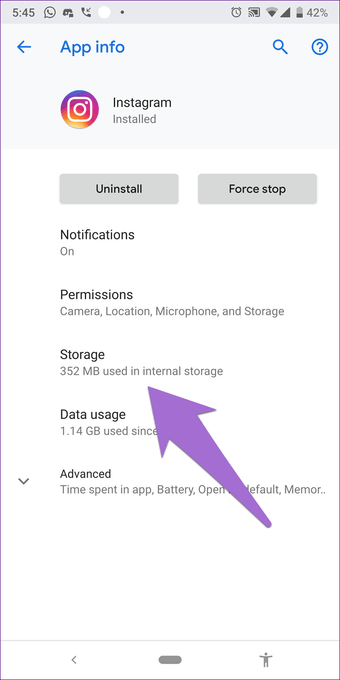
Salir de Facebook
Si utiliza su Facebook para iniciar sesión en Instagram y los métodos anteriores no le han ayudado, tendrá que cerrar sesión en la aplicación de Facebook. Una vez hecho esto, abra la aplicación Instagram y también se cerrará la sesión. A continuación, vuelva a iniciar sesión en Facebook. Ahora, hasta que inicie sesión manualmente en Instagram, no podrá iniciar sesión.
Cerrar la sesión de la versión de escritorio no es una opción sencilla, a diferencia de otros sitios web. Mientras la opción está ahí, está enterrada.
Aquí está cómo hacerlo.
Paso 1: Abra Instagram en su navegador y vaya a la pantalla de perfil.
Paso 2: Haga clic en el icono Configuración junto al botón Editar perfil.
Paso 3: Seleccione Cerrar sesión en el menú.
Cerrar sesión en todos los dispositivos
Si por alguna razón, necesita cerrar la sesión de todos los dispositivos, Instagram no proporciona una opción dedicada para ello. Por lo tanto, deberá cambiar su contraseña y seleccionar la opción Cerrar sesión en todos los dispositivos. Después de eso, se cerrará la sesión de todos los dispositivos, incluido el PC.